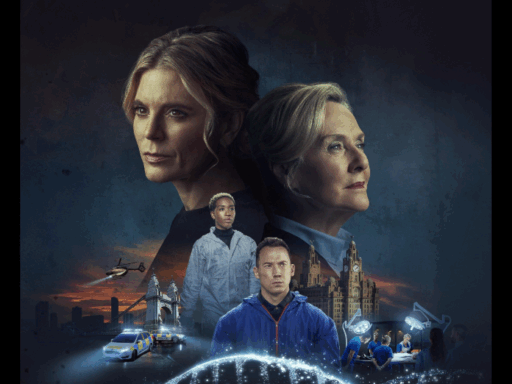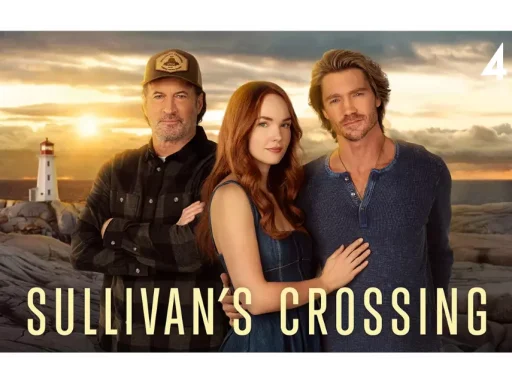Flere og flere nordmenn bytter ut tradisjonell TV med smartere løsninger som IPTV. 4 av 5 moderne smart-TVer kan kobles direkte til IPTV-tjenester uten ekstra bokser eller utstyr. Likevel er det mange som tror at oppsettet er vanskelig og fullt av tekniske fallgruver. Det viser seg at de fleste problemer skyldes én liten detalj som ofte blir oversett fra start.
Innholdsfortegnelse
- Step 1: Kontroller smart-TV-ens kompatibilitet
- Step 2: Finn og installer IPTV-applikasjonen
- Step 3: Konfigurer IPTV-applikasjonen med leverandørens informasjon
- Step 4: Koble til Internett for optimal streamingopplevelse
- Step 5: Test IPTV-kanaler for kvalitet og ytelse
Rask oppsummering
| Nøkkelpunkter | Forklaring |
|---|---|
| 1. Sjekk smart-TV-kompatibilitet | Bekreft at TV-en støtter nødvendige operativsystemer for IPTV-streaming, som Android TV eller Tizen. |
| 2. Installer en pålitelig IPTV-app | Last ned godt vurderte applikasjoner fra offisielle butikker for best streamingopplevelse. |
| 3. Konfigurer med leverandørens info | Ha M3U-URL eller portal-innlogging klar for å sette opp IPTV-applikasjonen korrekt. |
| 4. Optimaliser internettforbindelsen | Bruk en kablet tilkobling for best ytelse, eller optimaliser WiFi med strategisk plassering av ruteren. |
| 5. Test kvalitet og ytelse på kanaler | Evaluer bilde- og lydkvalitet samt stabilitet ved å teste populære kanaler og ulike nettverksbelastninger. |
The following table provides an at-a-glance overview of the main steps to set up IPTV on your smart TV. Use it to keep track of your progress and understand the purpose of each step.

Bezpłatne udostępnianie iptv
✓ Ponad 14 000 bezpośrednich kanałów telewizyjnych
✓ Ponad 40 000 VOD i seriali
✓ Liga Mistrzów, Premier League Kanaler
✓ Fungerer med hver aplikacja/enhet
| Step | Main Task | Difficulty | Key Outcome |
|---|---|---|---|
| 1. Check TV Compatibility | Verify specs and operating system | Easy | Confirm TV is IPTV-ready |
| 2. Install IPTV App | Download a reputable app from app store | Easy | IPTV app ready to configure |
| 3. Configure with Provider Info | Enter M3U/portal details from supplier | Średni | IPTV channels available |
| 4. Connect to Internet | Optimize wired or WiFi setup for streaming | Easy | Stable streaming environment |
| 5. Test Channels | Check picture, sound, and app stability | Easy-Medium | Smooth, high-quality streaming |
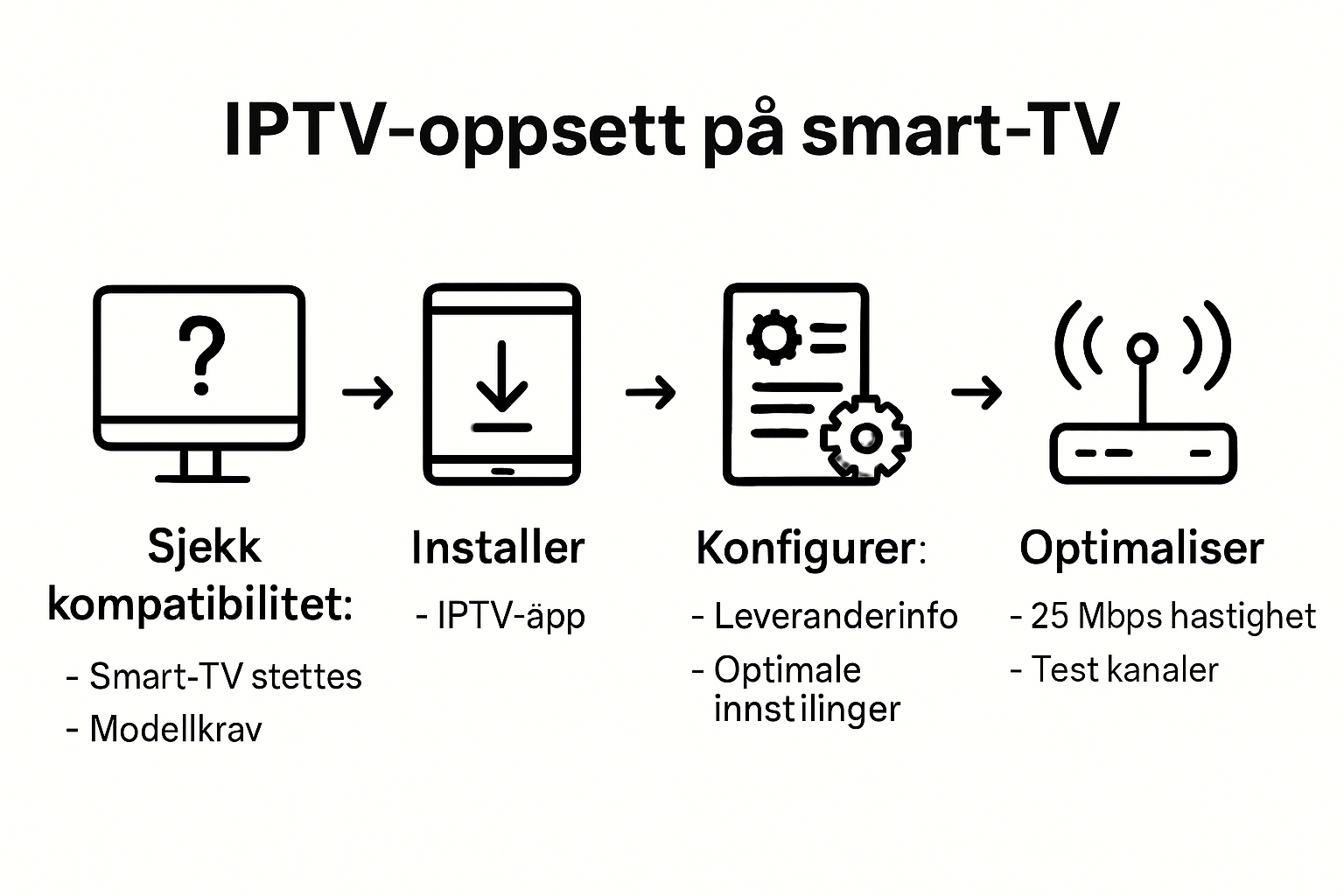
Step 1: Kontroller smart-TV-ens kompatibilitet
Før du setter i gang med IPTV-installasjonen er det avgjørende å sjekke din smart-TV sin tekniske kompatibilitet. Ikke alle smart-TVer er like godt egnet for IPTV-streaming, så en grundig gjennomgang vil spare deg for potensielle frustrasjonier senere.
Smart-TV Systemkrav
Selve prosessen starter med å undersøke din smart-TVs operativsystem og internettilkoblingsmuligheter. Moderne smart-TVer fra de siste 3-4 årene har som regel de nødvendige forutsetningene for IPTV. Du trenger primært en TV som støtter enten Android TV, WebOS, Tizen eller Roku-operativsystemer. Disse plattformene gir enklest tilgang til IPTV-applikasjoner og har robust nettverksstøtte.
Når du sjekker kompatibilitet, fokuser spesielt på følgende tekniske detaljer: internettilkobling (kablet eller WiFi), prosessorkapasitet, minnestørrelse og skjermoppløsning. En WiFi-tilkobling på minimum 10 Mbps er anbefalt for stabil streaming. For 4K-innhold bør du sikte mot minimum 25 Mbps hastighet.
For å verifisere systeminnstillingene går du til TV-en sin innstillingsmeny. Se etter seksjoner som viser operativsystemversjon, nettverksinnstillinger og systemspesifikasjoner. Les mer om smart-TV tekniske krav for mer detaljert informasjon.
Below is a checklist table summarizing the key technical requirements and details you should verify to confirm that your smart TV is suitable for IPTV streaming.
| Requirement | Recommended Specification | How to Check / Notes |
|---|---|---|
| Operating System | Android TV, WebOS, Tizen, Roku | Check system info in settings |
| Production Year | Last 3-4 years preferred | See product label or settings |
| Internet Connection Type | WiFi (min 10 Mbps) or Ethernet | Network settings |
| Processor & Memory | Modern quad-core & ample RAM | System specs in menu |
| Screen Resolution | Full HD (1080p) or 4K for best | Display settings |
| App Store Access | Official app store available | App/store menu |
| Network Speed | 10 Mbps (HD) / 25 Mbps (4K) | Speed test or provider info |
Dersom du er usikker på din TV sin egnethet, kan du notere følgende nøkkeldetaljer:
- Produksjonsår for TV-en
- Nåværende operativsystemversjon
- Internettilkoblingstype
- Prosessortype og minnekapasitet
Et godt tips er å sjekke produsentens nettside eller brukerhåndbok for detaljerte tekniske spesifikasjoner. Mange produsenter har også kundeservice som kan besvare konkrete kompatibilitetsspørsmål.
Ved å grundig gjennomgå disse punktene sikrer du at din smart-TV er klar for IPTV-opplevelsen som venter. Ingen grunn til bekymring hvis du ikke møter alle kravene perfekt – det finnes alltid alternative løsninger som HDMI-kabler eller eksterne streaming-enheter som kan løse kompatibilitetsutfordringer.

Bezpłatne udostępnianie iptv
✓ Ponad 14 000 bezpośrednich kanałów telewizyjnych
✓ Ponad 40 000 VOD i seriali
✓ Liga Mistrzów, Premier League Kanaler
✓ Fungerer med hver aplikacja/enhet
Step 2: Finn og installer IPTV-applikasjonen
Nå som du har sjekket din smart-TVs kompatibilitet, er neste kritiske steg å finne og installere riktig IPTV-applikasjon. Denne prosessen kan variere avhengig av din smart-TVs operativsystem, men prinsippene er generelt like for de fleste plattformer.
Valg av IPTV-applikasjon
Applikasjonsvalget er avgjørende for din streaming-opplevelse. Avhengig av din smart-TVs operativsystem vil du kunne laste ned IPTV-applikasjoner direkte fra den offisielle app-butikken. For Android TV søker du i Google Play Store, for Samsung TVs Tizen-system bruker du Samsung App Store, mens LG WebOS-enheter benytter LG Content Store.
Når du søker etter IPTV-applikasjoner, anbefaler vi å fokusere på pålitelige og godt evaluerte apper. Se etter applikasjoner med høye brukervurderinger, mange nedlastninger og hyppige oppdateringer. Utforsk våre anbefalte IPTV-spillere for mer detaljerte anbefalinger.
Selve installasjonen er vanligvis enkel: åpne app-butikken på din smart-TV, søk etter IPTV-applikasjonen du ønsker, og trykk “Installer”. Noen ganger kan du bli bedt om å godkjenne tillatelser for nettverkstilgang og mediaavspilling.
Vær oppmerksom på følgende detaljer under installasjonen:
- Sjekk at applikasjonen er kompatibel med ditt TV-operativsystem
- Kontroller at applikasjonen har gode brukeranmeldelser
- Vær obs på eventuelle ekstra kostnader eller abonnementskrav
Etter installasjon anbefales det å teste applikasjonen umiddelbart. Åpne den, sjekk innstillinger og se om du kan legge til din IPTV-leverandørs informasjon. Noen applikasjoner krever en M3U-URL eller portal-innlogging, så ha disse detaljene klare på forhånd.
Hvis du møter på problemer under installasjonen, ikke bli motløs. De fleste smart-TVer tilbyr alternative installasjonsmetoder som HDMI-dongler eller ekstern streaming-enhet hvis den innebygde app-butikken gir utfordringer.
Step 3: Konfigurer IPTV-applikasjonen med leverandørens informasjon
Nå som du har installert IPTV-applikasjonen, starter den mest tekniske delen av prosessen: konfigurasjon og tilkobling til din IPTV-leverandørs tjeneste. Denne fasen krever nøyaktighet og oppmerksomhet på detaljer for å sikre en sømløs streaming-opplevelse.
Klargjøring av påloggingsinformasjon
Forberedelse er nøkkelen til en vellykket konfigurasjon. Før du begynner, sørg for at du har all nødvendig påloggingsinformasjon fra din IPTV-leverandør lett tilgjengelig. Dette inkluderer vanligvis en M3U-URL, portal-innlogging, eller et abonnementsnøkkel. Disse unike identifikatorene vil koble din applikasjon direkte til innholdsstrømmen.
Selve konfigurasjonsprosessen varierer avhengig av applikasjonen du har valgt, men følger generelt samme grunnleggende mønster. Utforsk våre anbefalte IPTV-konfigurasjonsmetoder for mer detaljert veiledning. Åpne applikasjonen og naviger til innstillinger eller konfigurasjonsmenyen. Her vil du vanligvis finne alternativer for å legge til en ny kilde eller abonnement.
Vær spesielt oppmerksom på følgende detaljer under konfigurasjonen:
- Dobbeltsjekk at du skriver inn URL-en eller innloggingsinformasjonen nøyaktig
- Vær obs på forskjellen mellom M3U-URL og portal-innlogging
- Ha tålmodighet under lasting av kanallister
Hvis du mottar en feilmelding under konfigurasjonen, ikke panic. Vanlige årsaker kan være midlertidig nettverksproblemer, utløpt abonnement eller feil i innmatingsdetaljer. Sjekk at internettforbindelsen er stabil og at informasjonen du har lagt inn er 100% korrekt.
Etter vellykket konfigurasjon vil applikasjonen automatisk laste inn din kanalliste. Ta deg tid til å utforske de tilgjengelige kanalene, sjekk bildekvalitet og test forskjellige kanaler for å sikre at alt fungerer som forventet. Noen IPTV-leverandører tilbyr også en gratis testperiode, så bruk denne muligheten til å bli kjent med tjenesten.
Step 4: Koble til Internett for optimal streamingopplevelse
Internetttilkoblingen er selve grunnlaget for en fantastisk IPTV-opplevelse. Uten en stabil og rask nettverksforbindelse risikerer du buffering, plutselige avbrudd og irriterende bildehakking som ødelegger hele streaming-opplevelsen.
Valg av Optimal Internettforbindelse
Kablet eller trådløs tilkobling? Selv om begge alternativer kan fungere, anbefales en kablet Ethernet-forbindelse sterkt for de mest stabile resultatene. En direktekobling mellom smart-TVen og ruteren eliminerer trådløse forstyrrelser og gir konsekvent høyere hastigheter. Oppdag beste internett-løsninger for IPTV for mer detaljerte anbefalinger.
Hvis en kablet forbindelse ikke er mulig, fokuser på å optimalisere din WiFi-tilkobling. Plasser ruteren strategisk – helst sentralt i rommet, vekk fra metall objekter og andre elektroniske enheter som kan forstyrre signalet. Moderne rutere som støtter 5 GHz-båndet tilbyr vanligvis mer stabile og raskere forbindelser sammenlignet med eldre 2.4 GHz-nettverk.
Vær spesielt oppmerksom på følgende internett-krav:
- Minimum 10 Mbps nedlastningshastighet for standard HD-streaming
- Minimum 25 Mbps for 4K Ultra HD-innhold
- Stabilt nettverk uten hyppige forbindelsesbrudd
For å teste nettverkskvaliteten kan du bruke innebygde hastighetstester i din smart-TV eller nedlaste en nettleserbasert hastighetstest. Disse verktøyene gir øyeblikkelig innsikt i din internettforbindelses ytelse, slik at du kan gjøre nødvendige justeringer.
Dersom du opplever vedvarende problemer, vurder å oppgradere internettabonnementet eller investere i en mesh-ruter som sikrer jevn dekning i hele hjemmet. Husk at konsistent ytelse er viktigere enn maksimal teoretisk hastighet når det gjelder streaming.
Step 5: Test IPTV-kanaler for kvalitet og ytelse
Etter å ha konfigurert IPTV-applikasjonen er det avgjørende å grundig teste kanalene for å sikre en optimal streaming-opplevelse. Denne testfasen handler ikke bare om å sjekke at ting fungerer, men om å garantere høy bildekvalitet, minimal forsinkelse og stabilt innhold.
Systematisk Kanaltest
Start med de mest populære kanalene i din pakke, som sportssendinger eller nyhetskanaler. Disse vil raskt avsløre eventuelle underliggende ytelsesproblem. Bildekvalitet, bufring og lydsynkronisering er nøkkelelementene du skal fokusere på. Oppdag beste metoder for IPTV-testing for mer detaljerte teknikker.
Når du tester, vær oppmerksom på flere aspekter samtidig. Sjekk bildeoppdateringsfrekvensen, se etter hakking eller plutselige opphold i sendingen. Bytt mellom forskjellige kanaler for å sammenligne ytelsen. En profesjonell tilnærming innebærer å teste under ulike nettverksbelastninger – for eksempel mens andre enheter også bruker internett.
Vær spesielt oppmerksom på følgende testkriterier:
- Bildekvalitet (HD, Full HD, 4K)
- Lydkvalitet og synkronisering
- Responstid ved kanalbytte
- Forekomst av buffering eller plutselige avbrudd
Dersom du oppdager vedvarende problemer, kan det være nødvendig å justere internettinnstillinger, bytte IPTV-applikasjon eller kontakte din leverandør. Noen ganger kan små justeringer i ruterinnstillinger eller valg av en annen DNS-server drastisk forbedre streaming-ytelsen.
Husk at en vellykket test ikke bare handler om tekniske detaljer, men om den totale brukeropplevelsen. Ta deg tid til å sjekke undertekster, lydspråk og andre tilleggsfunksjoner som kan forbedre din IPTV-opplevelse. En grundig test nå vil spare deg for frustrasjoner og avbrudd senere.

Din enkleste vei til stabil IPTV på smart-TV
Har du brukt tid på å finne riktig app eller sliter med innstillingene for IPTV på din smart-TV? Mange kjenner seg igjen i frustrasjonen over tekniske barrierer og usikkerhet rundt hvilke løsninger som faktisk fungerer. Med IPTV Guide – IPTV Norge får du tilgang til presise trinn-for-trinn-veiledninger og tips som gjør det enkelt å komme i gang. Her finner du svar på alle spørsmål fra valg av apper til optimal internettforbindelse, slik at du slipper ustabil streaming og teknisk hodebry.
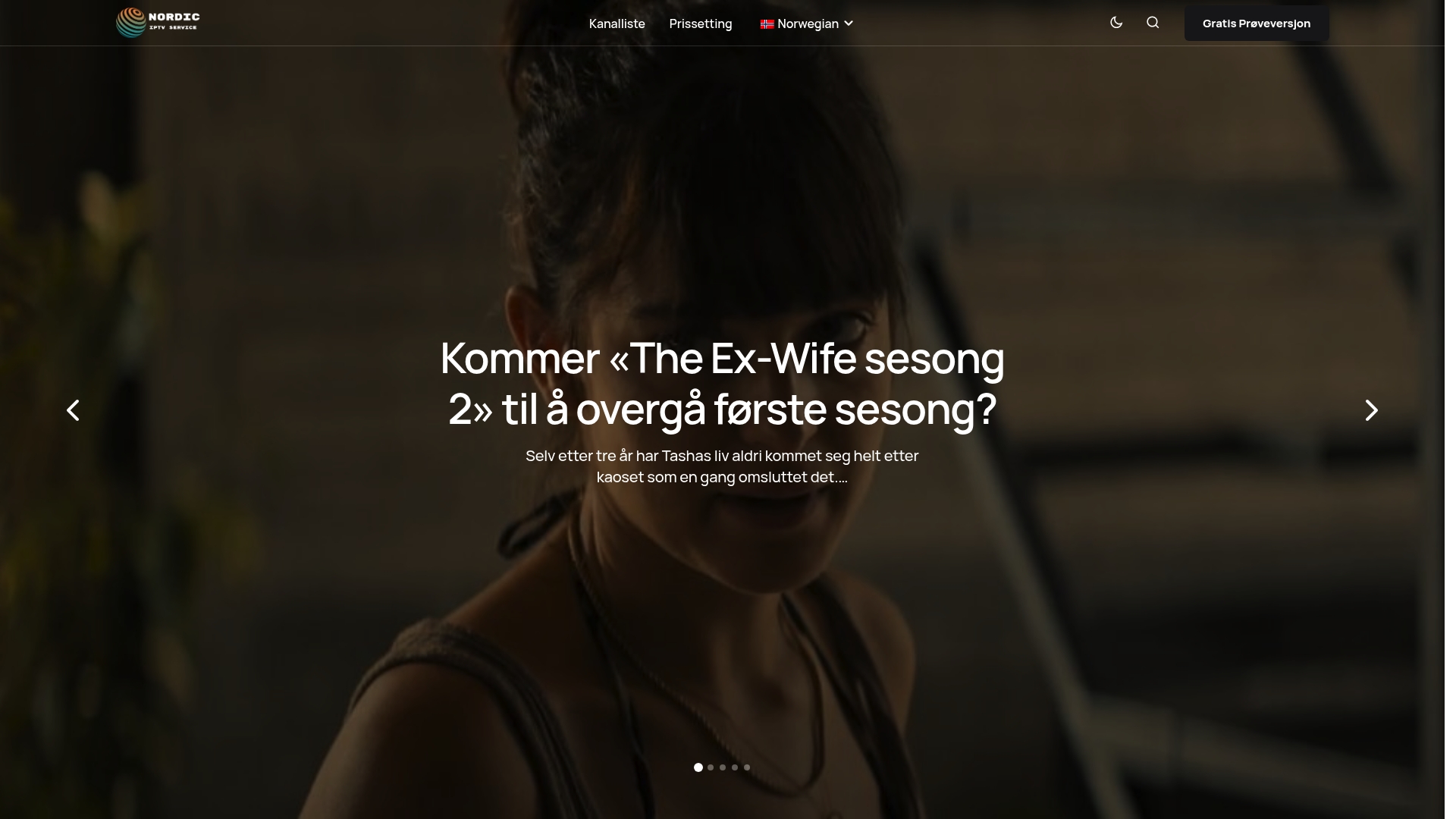
Ta kontroll over din TV-opplevelse i dag. Besøk https://blog.iptv-nordic.com/ og oppdag våre anbefalte IPTV-pakker. Få fotball i 4K, alle favorittkanaler og prøv gratis før du bestemmer deg. Nå er det enklere enn noen gang å få premium IPTV uten bekymringer. Utforsk dine muligheter og start med en trygg og oppdatert IPTV-guide for norske seere.
Ofte stilte spørsmål
Hva er IPTV, og hvordan fungerer det?
IPTV står for Internet Protocol Television og innebærer levering av TV-innhold via internett i stedet for tradisjonelle satellitt- eller kabelmetoder. Det fungerer ved å bruke en internettforbindelse for å streame video- og TV-programmer direkte til enheten din.
Hvordan sjekker jeg om min smart-TV er kompatibel med IPTV?
For å sjekke om din smart-TV er kompatibel, se etter operativsystemer som Android TV, WebOS, Tizen eller Roku. Kontroller også internettforbindelse, prosessor og minnekapasitet som nevnt i artikkelen.
Hva slags IPTV-applikasjon bør jeg velge for min smart-TV?
Velg en IPTV-applikasjon som har gode brukervurderinger, høy nedlastingsrate, og hyppige oppdateringer. Populære apper finnes i den offisielle app-butikken for din TV-type, som Google Play Store for Android TV.
Hvordan konfigurerer jeg IPTV-applikasjonen på min smart-TV?
For å konfigurere IPTV-applikasjonen, åpne appen og naviger til innstillinger. Skriv inn nødvendige påloggingsdetaljer som M3U-URL, portal-innlogging eller abonnementsnøkkel nøyaktig. Test tilkoblingen etterpå for å bekrefte at alt fungerer som det skal.